如何修复赛博朋克 2077 在 Windows PC 上的崩溃
已发表: 2021-12-21使用下面解释的任何解决方案修复 Cyberpunk 2077 在 Windows 上崩溃。
Cyberpunk 是一款出色的动作角色扮演视频游戏,由 CD Projekt 发行或开发。 毫无疑问,赛博朋克是 2020 年最受期待的游戏之一。它可以在 Microsoft Windows、PlayStation 5、PlayStation 4、Xbox One、Xbox Series S 和 Xbox Series X 上运行。它的故事情节、设置受到评论家的称赞,和令人惊叹的图形,而且它在单人模式下可用。
游戏发布已经快一年了,许多玩家仍在报告《赛博朋克 2077》的随机崩溃问题。如果您在 Windows PC 上玩游戏时也遇到崩溃问题,请不要担心。 因为解决问题并不难。
网上有一些解决方案可以帮助您解决问题。 但是,在您采用以下解决方案之前,请检查您的设备是否满足游戏的系统要求。
关于如何修复赛博朋克 2077 在 Windows PC 上崩溃的快速教程
仔细查看下面提到的解决方案,以解决 Windows 10、8、7 PC 上的 Cyberpunk 2077 崩溃问题。 此外,您无需尝试所有这些,只需阅读所有建议并选择适合您需要的建议。
解决方案 1:更新图形驱动程序
游戏崩溃、滞后或冻结问题通常是由过时、损坏或损坏的图形驱动程序引起的。 因此,为确保无故障的游戏体验,您应始终将 GPU 驱动程序更新到最新版本。
要更新显卡驱动程序,您可以访问显卡制造商的官方网站,然后搜索正确的驱动程序版本。 下载驱动程序文件后,您需要手动安装它。 此方法可能需要更多时间才能完成该过程。 此外,如果您是新手或不具备手动更新驱动程序的技术知识,则可能容易出错。
不用担心,您仍然可以使用任何第三方驱动程序更新程序(如 Bit Driver Updater)自动下载正确的驱动程序。 它是市场上知名且值得信赖的软件,可以一键更新您所有过时或损坏的驱动程序。 该软件还会在更新之前自动存储您计算机上安装的驱动程序的当前版本。 因此,如果需要,它们可以恢复。 请按照以下步骤使用这个出色的驱动程序更新工具。
第 1 步:从下面的按钮下载Bit Driver Updater。
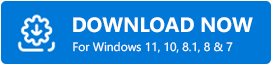
第 2 步:之后,运行其安装文件并按照安装向导将软件安装在您的计算机上。
第 3 步:接下来,在您的计算机上启动驱动程序更新程序并等待它完成扫描过程。 但是,它通常会自动开始扫描您的机器以查找过时或有故障的驱动程序。 但是,很少有扫描不是自己开始的。 在这种情况下,您必须通过单击左侧菜单窗格中的“扫描”选项来手动运行扫描。
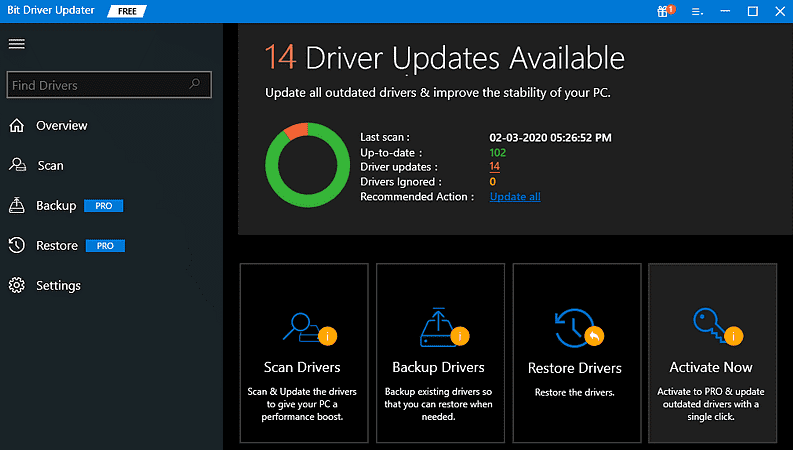
第 4 步:只需浏览扫描结果,然后单击“立即更新”按钮即可逐个更新驱动程序。
第 5 步:否则,如果您有专业版,请单击“全部更新”按钮一次性更新所有过时的驱动程序。
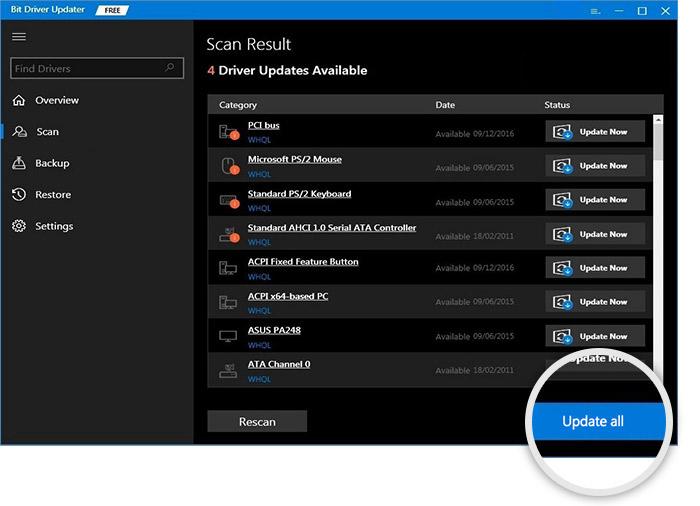
此外,Bit Driver Updater 的专业版附带完整的技术支持。 此外,它还可以帮助您充分利用该实用程序。 此外,您还可以获得 60 天的完整退款保证。
安装最新版显卡驱动后,应该可以修复赛博朋克 2077 在 Windows PC 上崩溃的问题。 但是,如果没有,那么请前往下面的其他解决方案。
解决方案 2:验证游戏文件的完整性
每当您的游戏开始崩溃或滞后时,请始终尝试首先检查游戏文件的完整性。 要开始使用,您只需选择您的游戏平台,例如 GOG、Steam 和 Epic Games Launcher。 以下是每个步骤:
在 Steam 上检查游戏文件的步骤:
第 1 步:启动您的 Steam 客户端并切换到库选项卡。 
第 2 步:在出现的游戏列表中找到并单击右击赛博朋克 2077 。
第三步:点击属性。
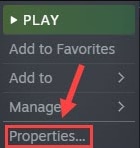
第 4 步:选择 LOCAL FILES 并点击Verify Integrity of Game Files 。 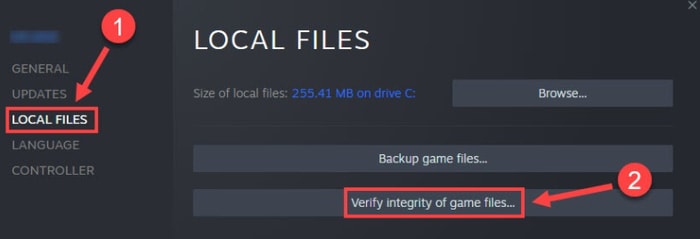
完成后,重新启动计算机并尝试再次启动游戏以测试它是否有效。
另请阅读:如何修复 FIFA 22 在 Windows PC 上崩溃{已解决}
在 Epic Games Launcher 上检查游戏文件的步骤:
第 1 步:在您的系统上打开 Epic Games Launcher,然后前往Library 选项卡。 

第 2 步:然后,单击 Cyberpunk 2077 磁贴,然后单击旁边显示的三个点的图标。
第 3 步:接下来,单击验证。
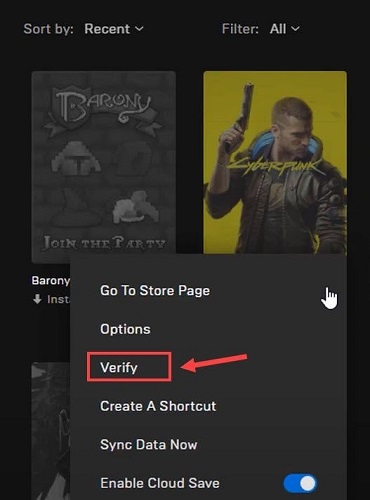
再次启动游戏并检查问题是否已解决。 如果以防万一,赛博朋克 2077 一直在崩溃,请继续执行解决方案 3。
在 GOG 上检查游戏文件的步骤:
第 1 步:在您的 PC 上运行 GOG Galaxy,转到Library部分并选择 Cyberpunk 2077 。
第 2 步:单击“播放”选项旁边显示的“设置”图标。
第 3 步:接下来,单击管理安装,然后单击验证/修复。 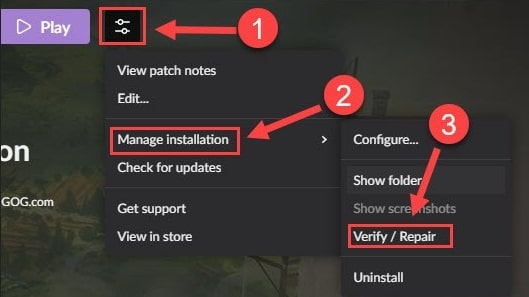
等待并让该过程完成,然后再次运行赛博朋克2077游戏以测试问题。
解决方案 3:关闭游戏内叠加功能
根据许多玩家的说法,游戏内覆盖功能是导致游戏频繁崩溃的原因,特别是如果您在 GOG 平台上玩游戏。 因此,禁用游戏内覆盖功能可能对您有用,以摆脱常规的游戏崩溃。 要执行此解决方案,请按照以下步骤操作:
第 1 步:启动 GOG Galaxy 并选择Library选项卡。
第2步:然后,单击屏幕左下角显示的齿轮图标。
第 3 步:之后,将出现一个窗口,您需要在其中取消标记与游戏内叠加层相邻的框。
第 4 步:最后,单击“确定”选项以保存最近的更改。 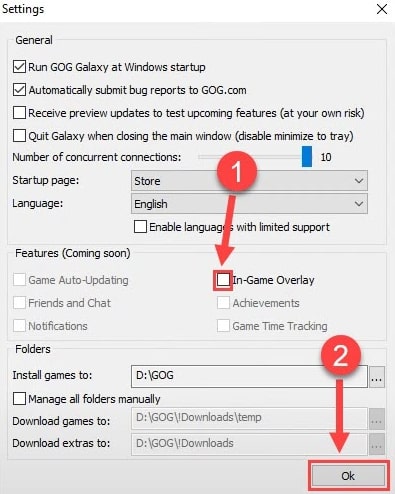
此外,如果您在 Steam 上运行游戏,请按照以下步骤禁用游戏内叠加功能。
步骤 1:在您的桌面上,右键单击赛博朋克 2077 游戏。
第 2 步:然后,从提示的选项列表中选择属性。
第 3 步:之后,找到在游戏中启用 Steam 覆盖选项并取消标记旁边的框。
希望禁用游戏中的叠加选项确实对您有用,但如果以防万一,它没有任何区别并且赛博朋克 2077 仍然崩溃,那么请继续阅读下面的内容以获得完美契合。
另请阅读:PC 上的使命召唤战区崩溃 {已修复}
解决方案 4:修改游戏内设置
修复赛博朋克 2077 在 Windows PC 上崩溃的另一种方法是降低特定的游戏内图形设置。 为此,请按照以下步骤操作。
第 1 步:在您的 PC 上启动赛博朋克 2077 ,然后单击“设置”菜单。 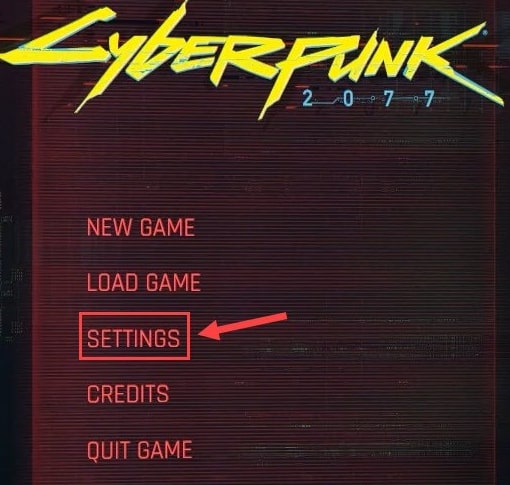
第 2 步:切换到视频选项卡并关闭垂直同步选项。
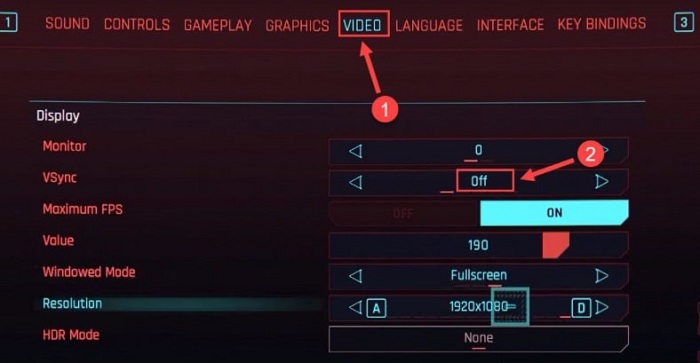
第 3 步:之后,前往Graphics选项卡,然后在Advanced部分下设置选项 Low 或 Medium 。
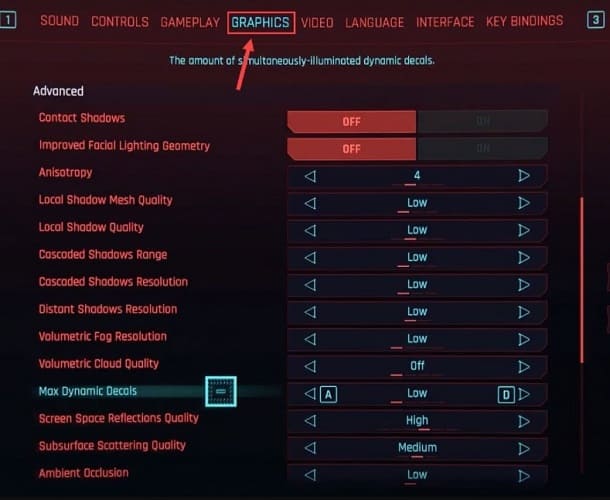
第 4 步:现在,向下滚动,直到看到Ray Tracing 选项并将其关闭。 
更改游戏内设置后,重新启动赛博朋克 2077 并检查其是否正常运行。 如果仍然崩溃,请继续使用其他解决方案。
解决方案 5:关闭不必要的应用程序和进程
可能其他已安装的程序和应用程序会占用大量系统资源,从而使您的游戏 Cyberpunk 2077 无法正常运行。 因此,建议在启动赛博朋克 2077 之前关闭所有非必要的程序和进程。以下是如何执行此操作:
步骤 1:在任务栏上,在任意空白区域单击右键,然后从快速访问菜单列表中选择任务管理器。 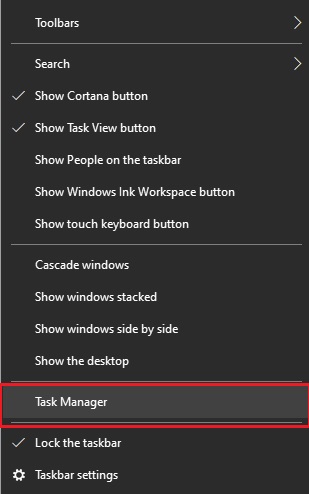
步骤2:然后,找到不必要地占用大量系统资源的应用程序,然后单击结束任务将它们一一关闭。 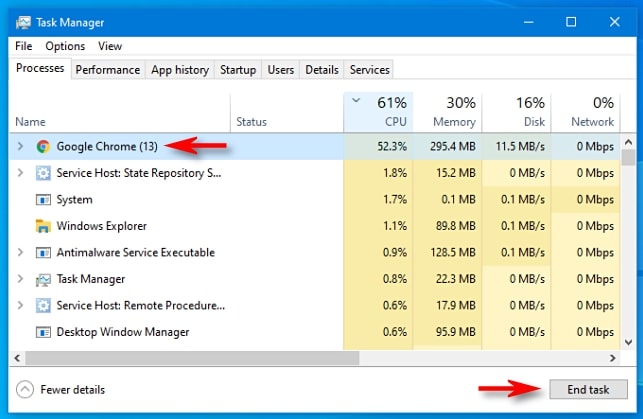
一旦完成,然后尝试玩游戏只是为了检查事情是如何运作的。 如果以防万一,此解决方案对您没有帮助,请尝试最后的手段。
解决方案 6:重新安装赛博朋克 2077
没有一个解决方案适合您? 不要失去希望,执行全新的重新安装总是可以解决顽固的错误或问题。 在重新安装游戏之前,您还需要删除当前安装的版本以及游戏的所有相关文件。 卸载完成后,再去游戏官网重新下载。
另请阅读:如何修复 GTA 5(侠盗猎车手)崩溃问题
这些故障排除提示有用吗?
所以,这就是关于如何修复赛博朋克 2077 在 Windows PC 上崩溃的全部内容。 希望上面解释的建议将帮助您畅玩游戏而不会遇到任何障碍或技术故障。
在下面的评论框中留下您的意见、问题或疑问。 此外,如果您想阅读更多与技术相关的指南或更新,请订阅我们的时事通讯。 除此之外,您还可以在 Facebook、Twitter、Instagram 和 Pinterest 上关注我们。
